AndroidStudio-Live Templates的使用
Live Templates是什么?
按照有道翻译的解释是:动态模板。好高大上的感觉,但是本人语文是体育老师教的,还是感觉没有哪的通俗易懂,那么就给大家说点通俗易懂的:Live Templates就是只需要输入几个简单的英文字母就可以快速自动插入一行或多行代码。相信用过Eclipse开发过Android程序的程序猿们,都非常喜欢switch case 快捷键。(我对Live Templates 的理解就是可以自定义的定义快捷键,如有差错,请指正,本人小白一枚。欢迎各位大神指正。)
我清楚的记着,我第一次使用AndroidStudio的时候,当我想Eclipse中一样按快捷键的时候,而然AndroidStudio并不鸟我,我当时还是乖乖的一个个的打上去的,但是对于一个懒人程序猿,这样怎么能够满足我呢,于是我就研究AndroidStudio里面有没有switch case 的快捷键,最后还是让我找到了,现在就给大家分享一下。
自定义Live Templates
在AndroidStudio中找到Setting,如果没有找到可以看一下这个
在Setting的界面中找到Editor –> Live Templates (这个可能会根据版本不同 Live Templates的父目录不同,你可以直接在搜索框中搜索 Live Template ),
1、在界面中找到:

将Tab按钮切换成 :
2、点击右边的加号,选择第一个选项:如图
3、在以下的输入框中输入以下的信息:
4、如果你真的想设置 switch case 的快捷键,那你就直接将以下的代码直接复制到你的 Template text中就OK了。
switch($viewId$){
case R.id.$id_one$:
break;
case R.id.$id_one$:
break;
default:
break;
}这里稍微解释以下:用 $$ 包括的字段是一个变量。
5、点击整个界面底部的 define 按钮:如图
6、在弹出的框框中,将以下的四项点击上:如图:
7、终于到最后一步了,将上面都设置完成以后,千万别忘了:
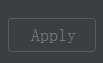
—》 最后点击OK按钮。
测试
1、在你的代码中 敲入你一开始设置的快捷键,我但是设置的快捷键是scase
2、剩下的按回车就OK了:
这样显示,就证明你已经设置成功了。
try catch
这里只是将 Template text 中的内容放下面;
try {
} catch(Exception e){
e.printStackTrace();
}如果你还没有过瘾,还没有爽:
那么请你点击 : Android-Live Templates
或者你也可以点击: Android-Live Templates2










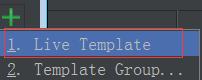


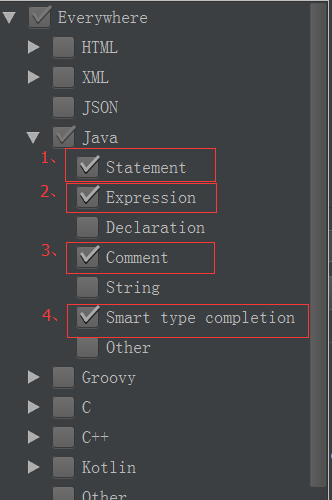
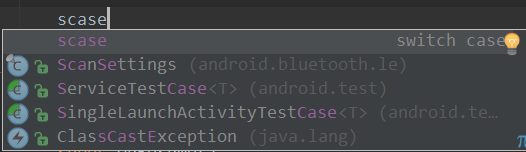
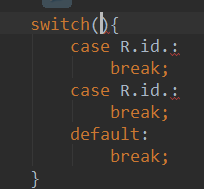













 1118
1118











 被折叠的 条评论
为什么被折叠?
被折叠的 条评论
为什么被折叠?








